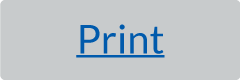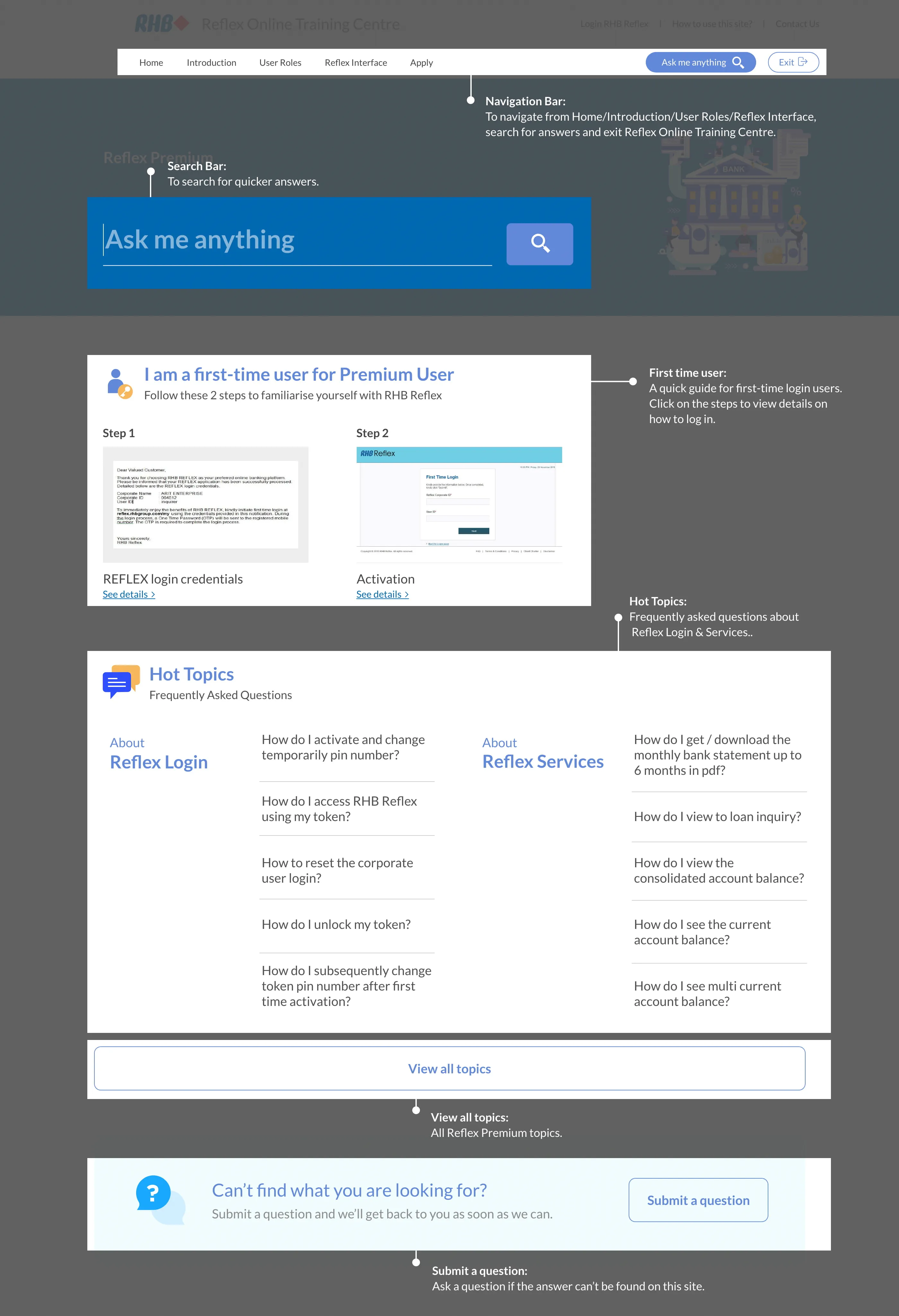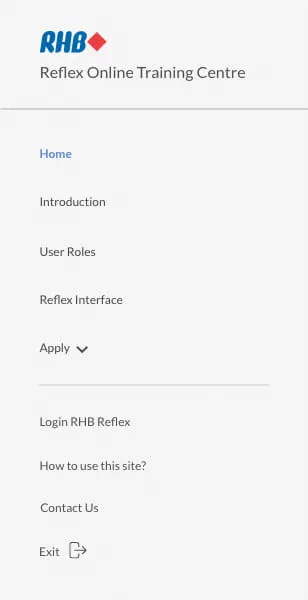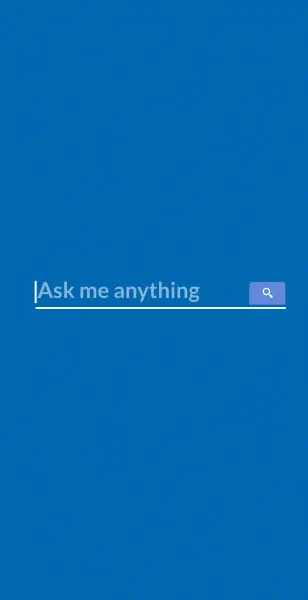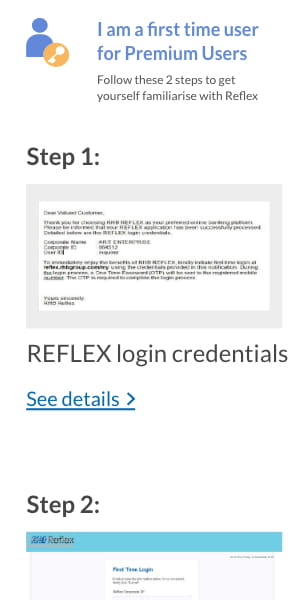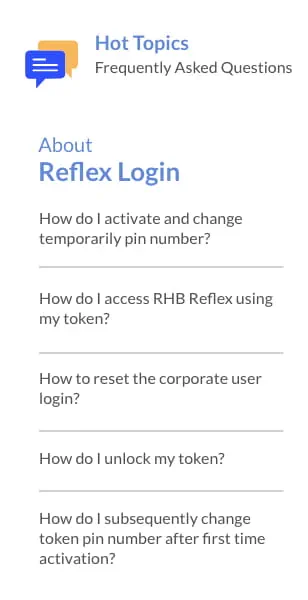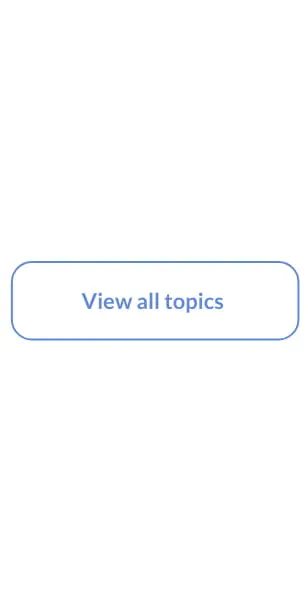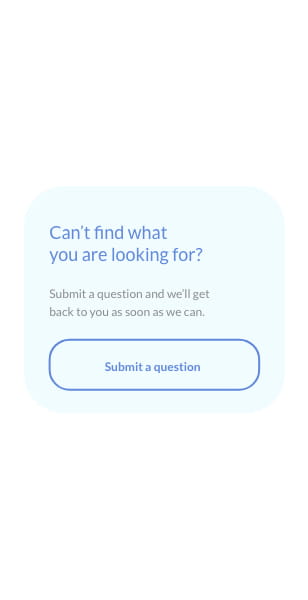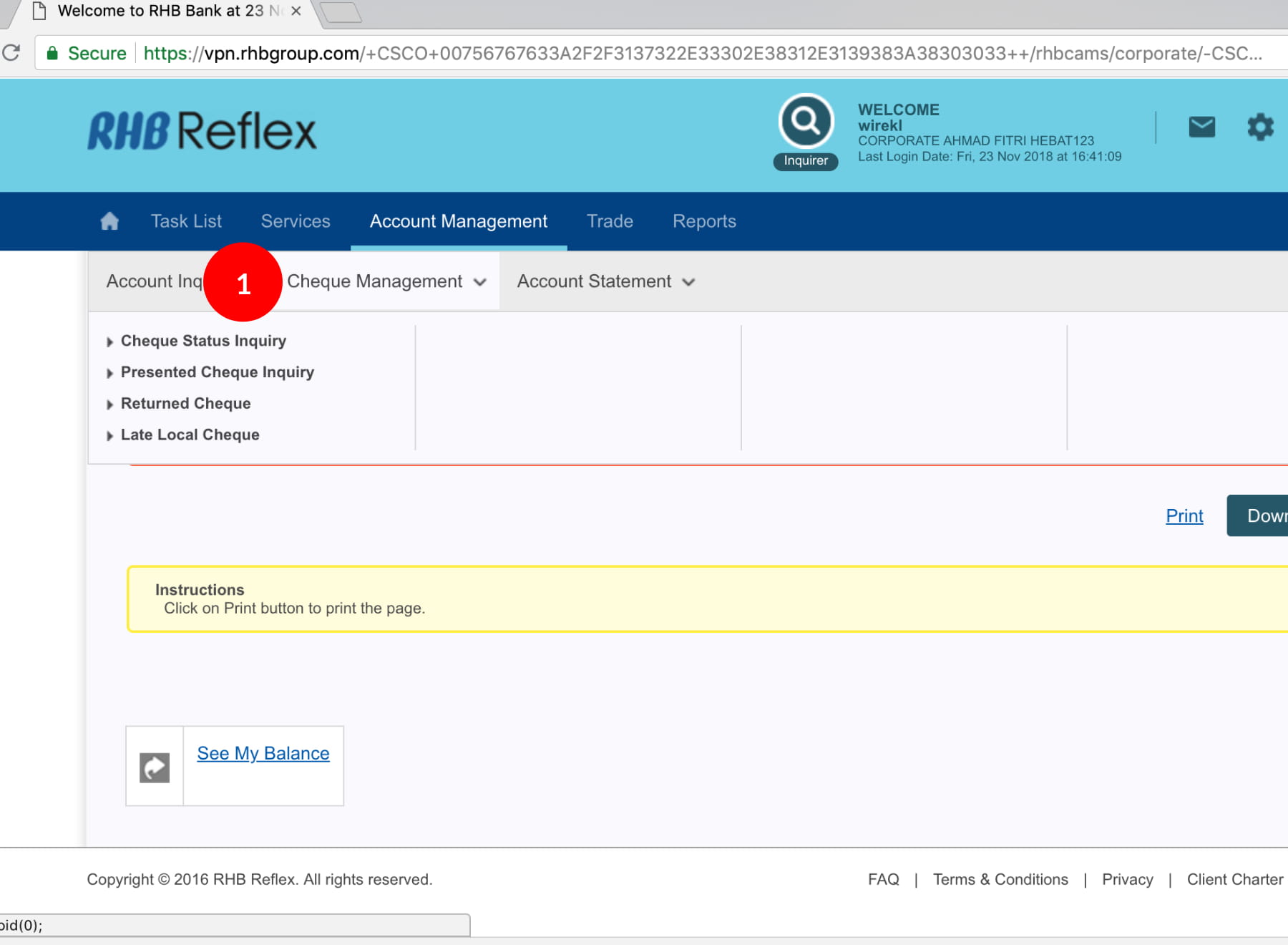
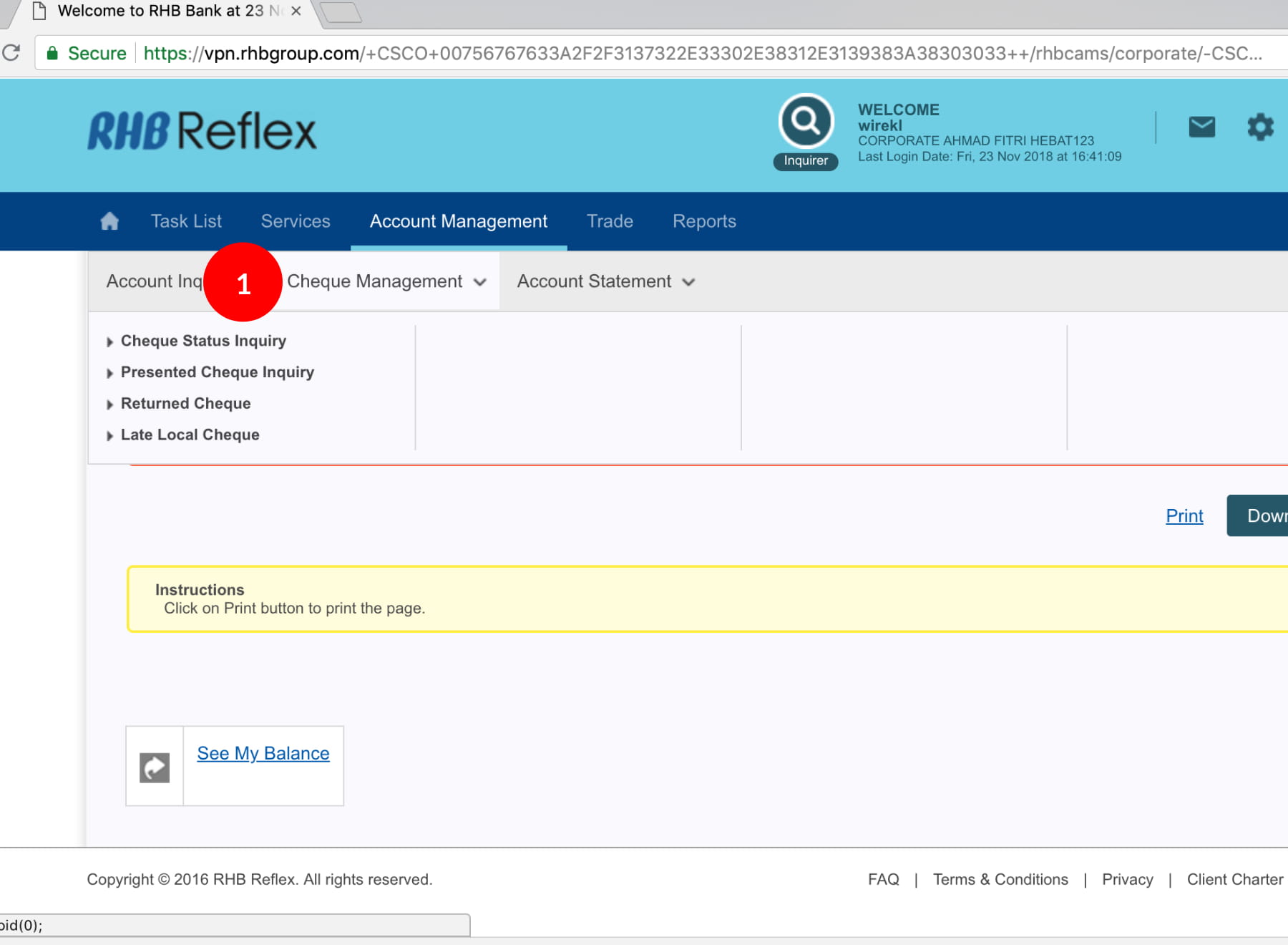
-
1.Login as User and under “Account Management” tab; select “Cheque Management”.
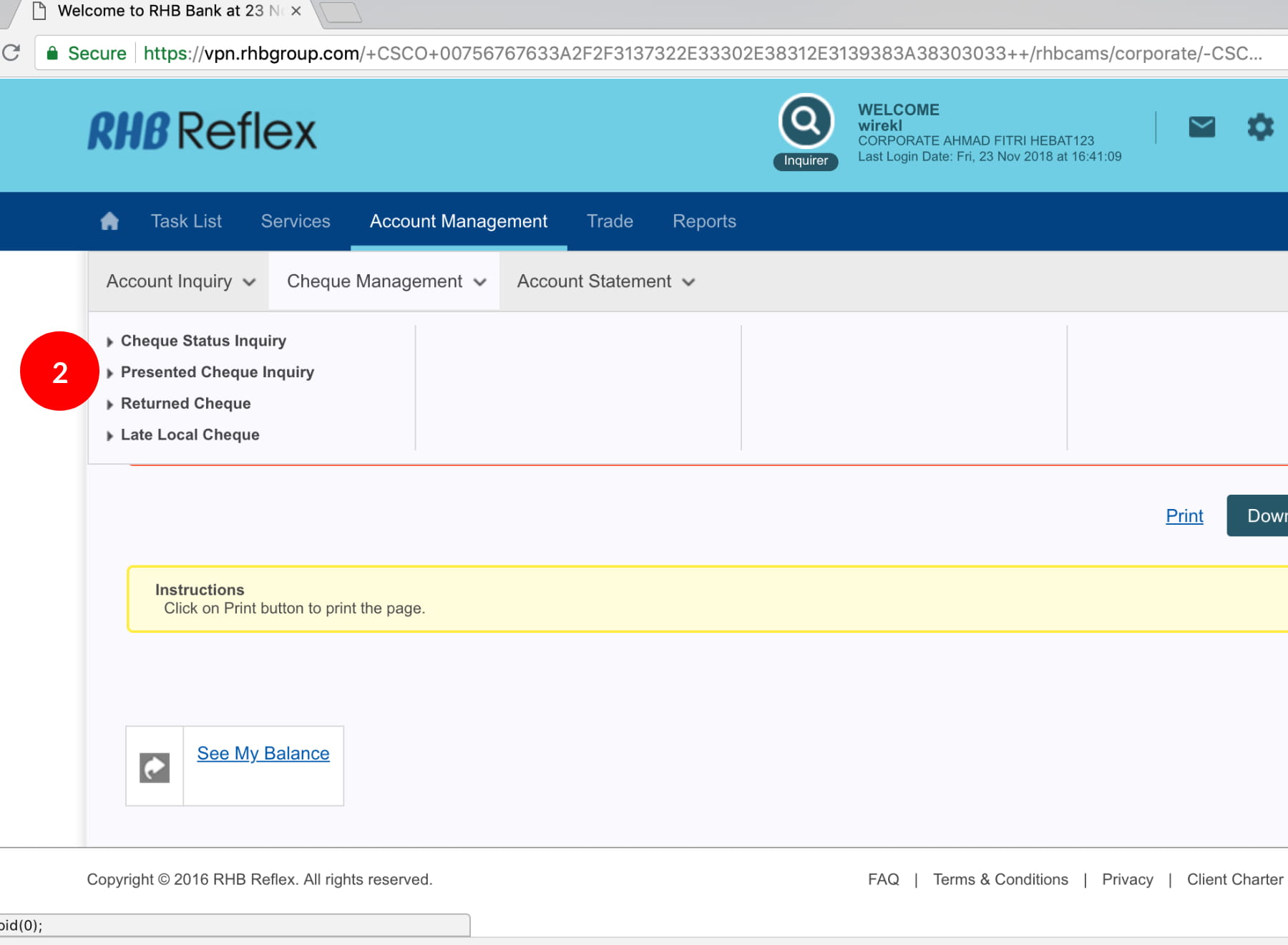
-
2.Click “Presented Cheque Inquiry”.
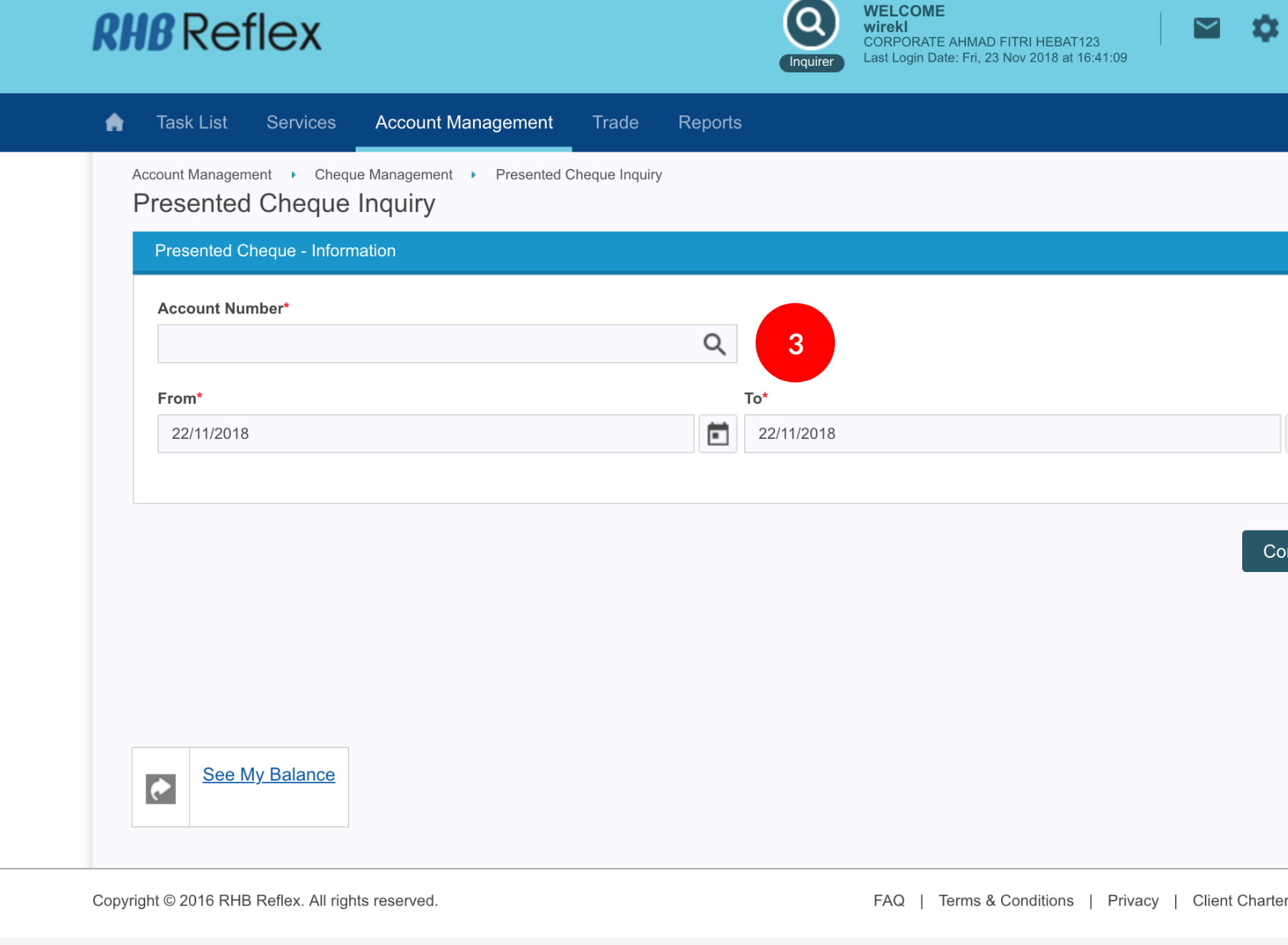
-
3.Select the Account Number by clicking
 .
.
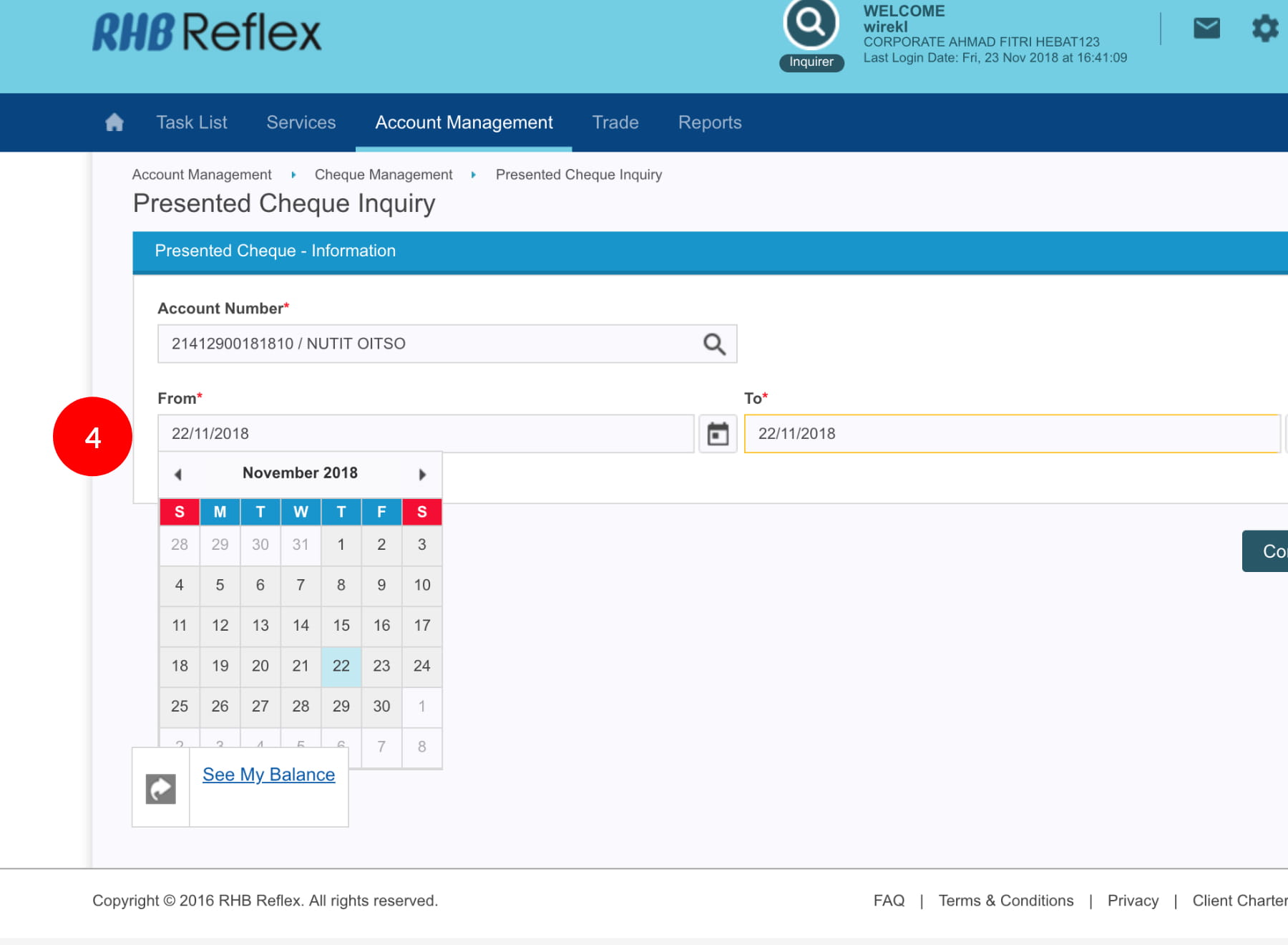
-
4.Select the Date (From and To).
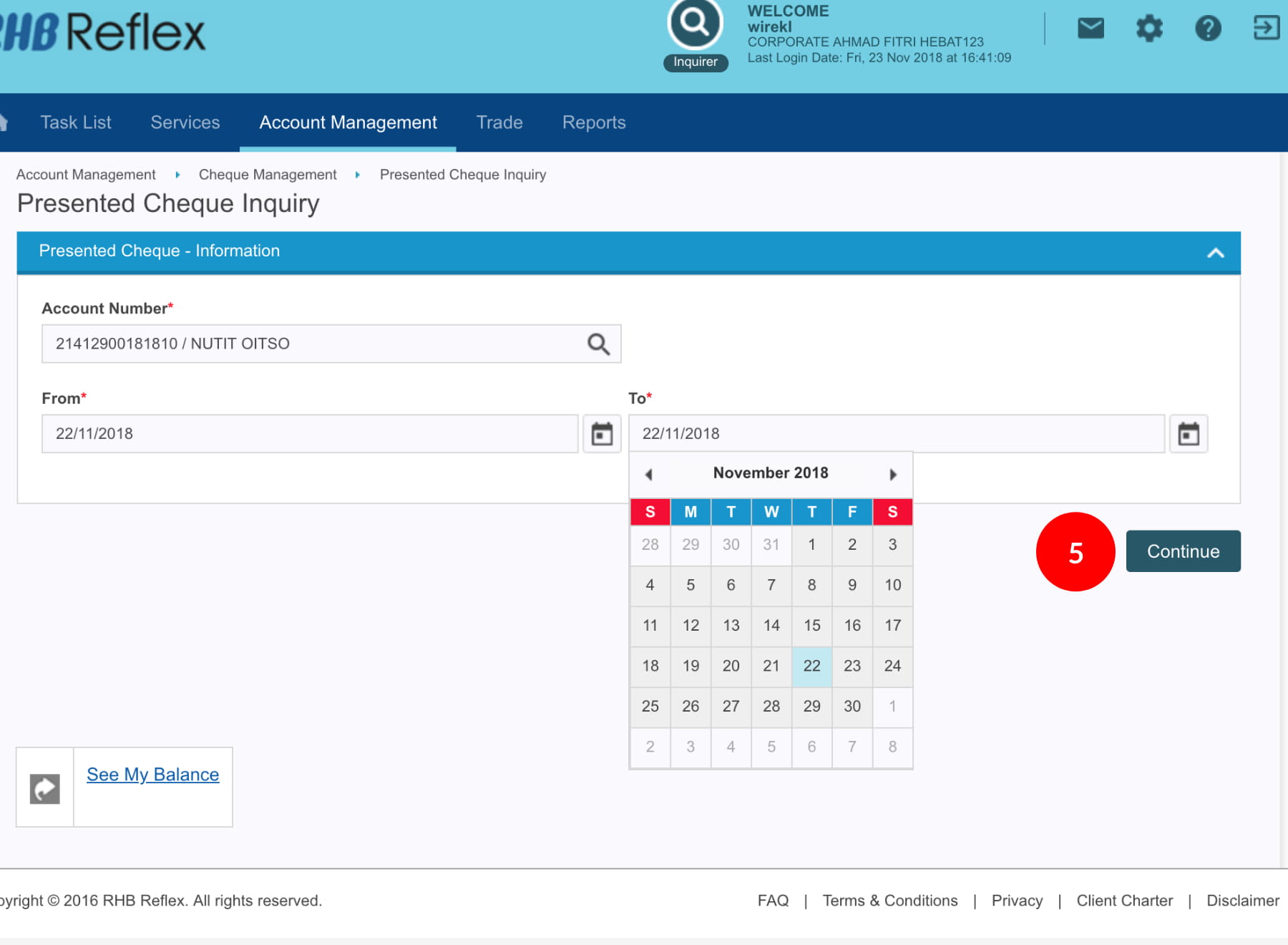
-
5.Click
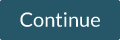 to
proceed.
to
proceed.
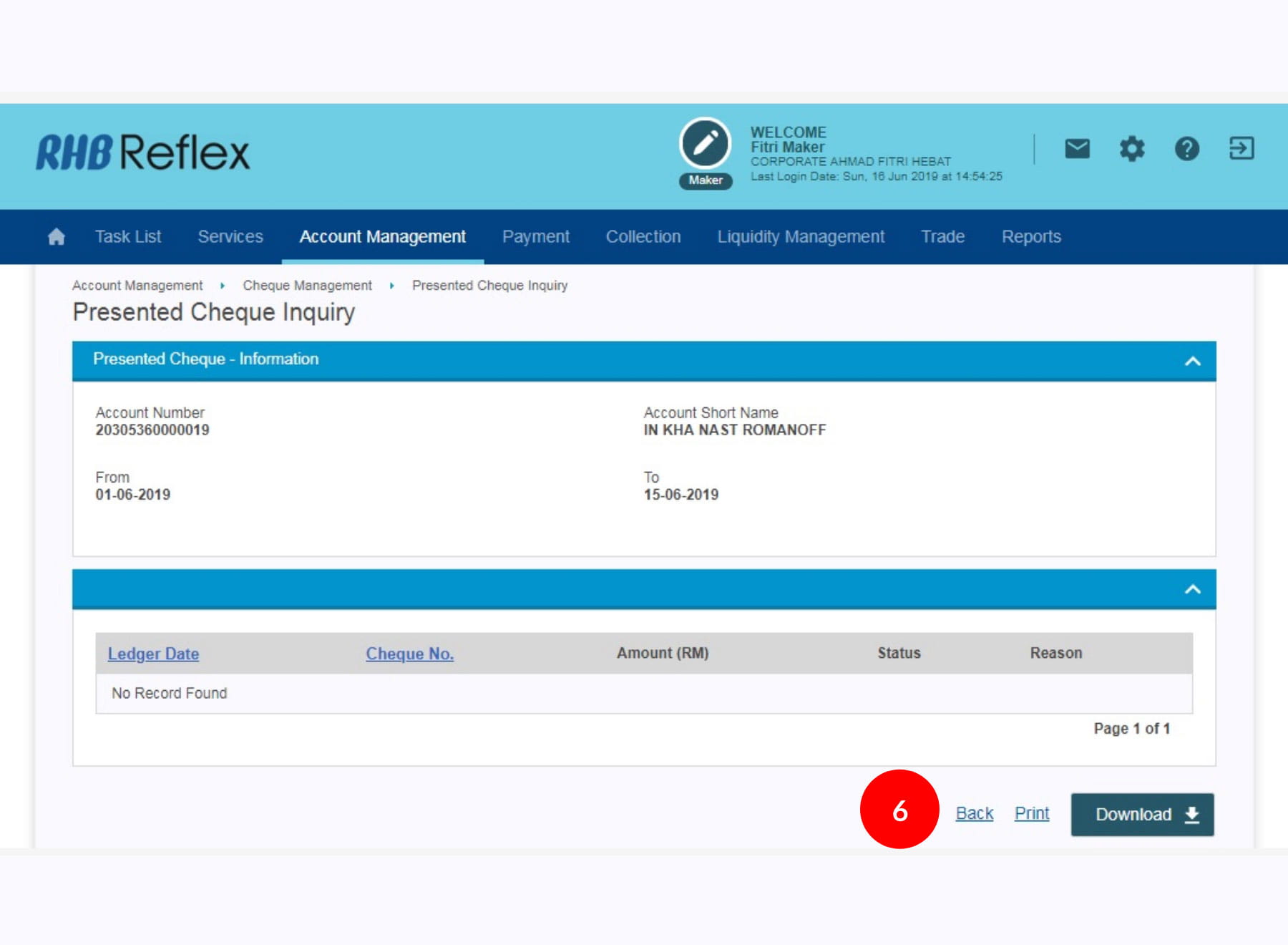
-
6.Click
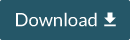 or
or